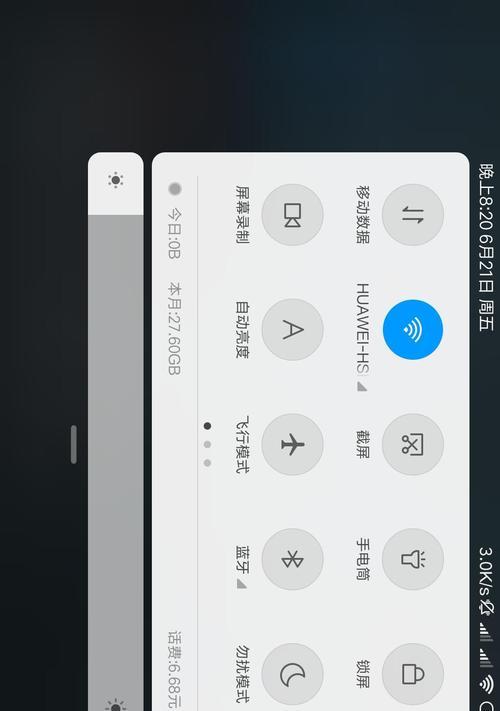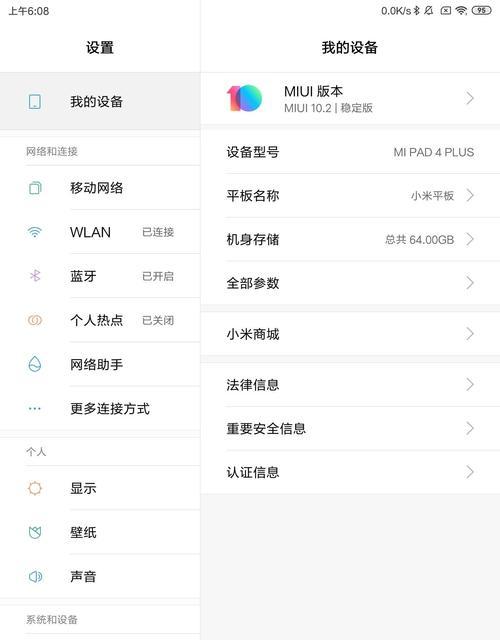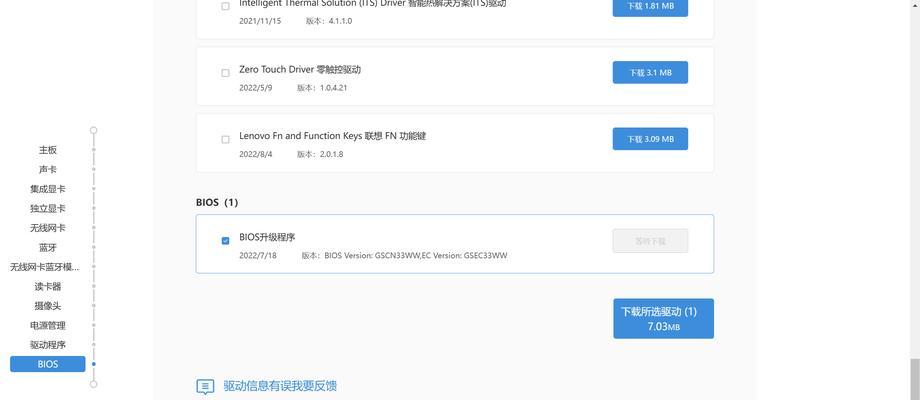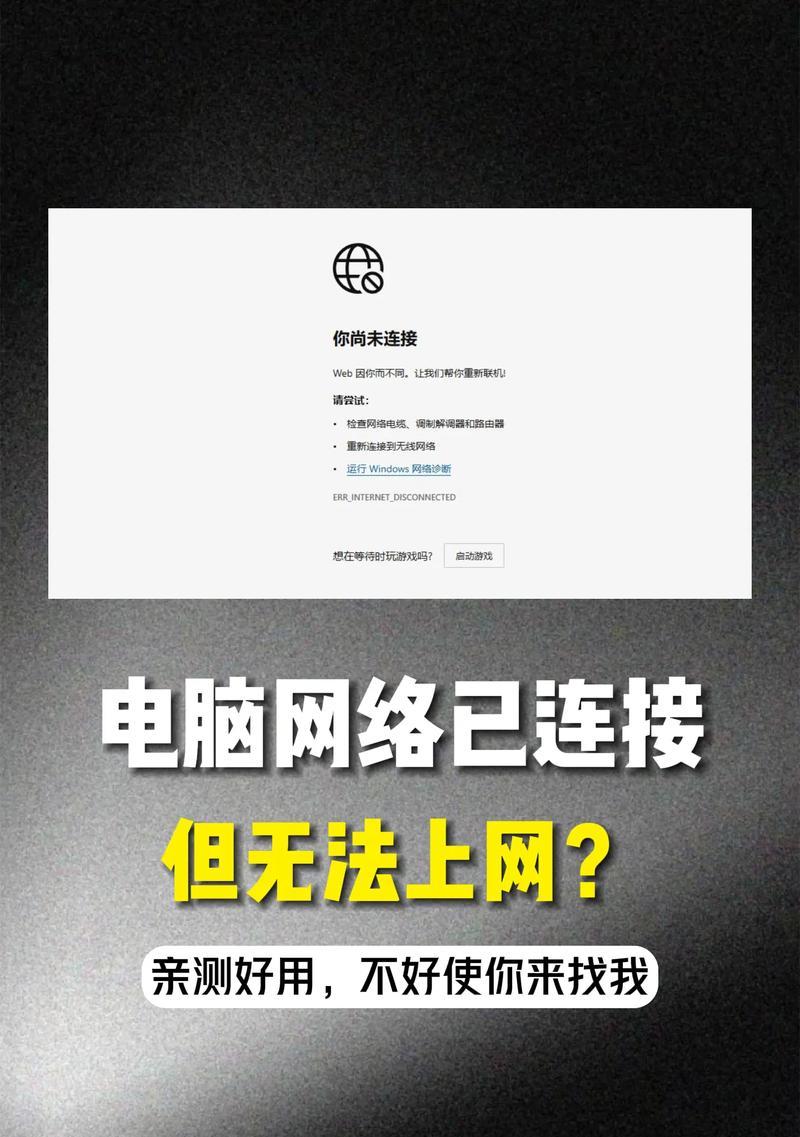移动硬盘变蓝无法打开的解决方法是什么?
- 家电维修
- 2025-04-20 10:28:02
- 46
移动硬盘作为便捷的数据存储设备,在我们的日常生活和工作中扮演了重要角色。但有时候,当你准备访问存储在移动硬盘中的数据时,可能会遇到一个令人头疼的问题:移动硬盘变蓝,无法打开。这通常意味着移动硬盘出现了故障或是系统识别错误。不要担心,本文将为你提供一整套解决方案,帮助你应对这一难题。
什么是移动硬盘变蓝?
移动硬盘变蓝通常表现为硬盘图标出现在“我的电脑”或“此电脑”中,但是其图标显示为蓝色,并且通常无法打开。这可能是由于多种原因引起的,包括文件系统损坏、驱动程序问题、USB端口故障、硬盘物理损坏等。
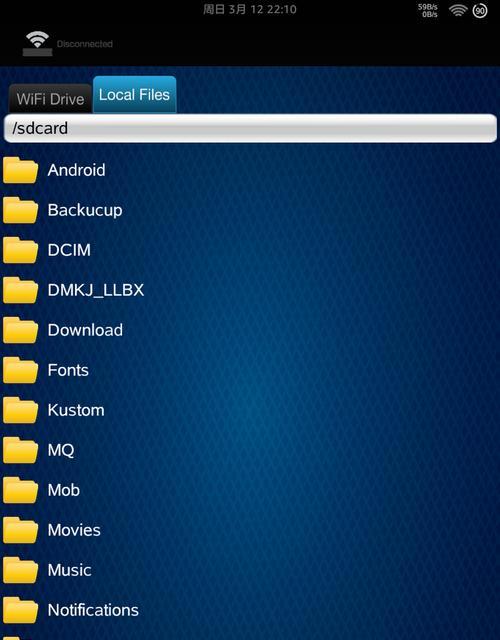
解决移动硬盘变蓝问题的方法
检查硬件连接
1.确认USB线和端口正常:检查你的移动硬盘的USB线是否完好,尝试更换另一根USB线或使用其他USB端口连接。
2.检查其他设备:在其他电脑上尝试连接移动硬盘,以排除是电脑USB端口的故障。
更新或重新安装驱动程序
1.设备管理器更新驱动:
右键点击“此电脑”或“我的电脑”,选择“管理”进入“设备管理器”。
在“通用串行总线控制器”中找到移动硬盘对应的USB大容量存储设备。
右键点击它,选择“更新驱动程序软件”,按照提示操作。
2.系统自动搜索更新:
在设备管理器中,选择“扫描硬件更改”来让系统自动搜索可用的更新。
使用磁盘管理工具检查和修复
1.打开磁盘管理工具:
右键点击“此电脑”或“我的电脑”,选择“管理”,进入“磁盘管理”。
2.检查移动硬盘状态:
查看移动硬盘是否显示为脱机或未知分区。
如果是,右键点击硬盘分区,选择“在线”或“新建简单卷”。
3.检查文件系统错误:
对于显示为“正常”的分区,右键点击选择“属性”,切换到“工具”选项卡。
在“检查”部分,点击“检查”按钮,按照提示操作。
使用命令提示符进行检查和修复
1.打开命令提示符(管理员):
搜索“cmd”,右键点击并选择“以管理员身份运行”。
2.使用chkdsk命令:
在命令提示符窗口中,输入`chkdskX:/f`(将X替换为移动硬盘的盘符),并按回车键。
系统会提示在下次启动时检查硬盘,输入Y并重启电脑。
数据恢复和备份
如果上述方法都不能解决问题,可能意味着移动硬盘的文件系统已经严重损坏。此时,你可能需要专业的数据恢复软件或者服务来尝试恢复数据。在此过程中,重要的是立即停止对移动硬盘的写入操作,避免数据被覆盖。
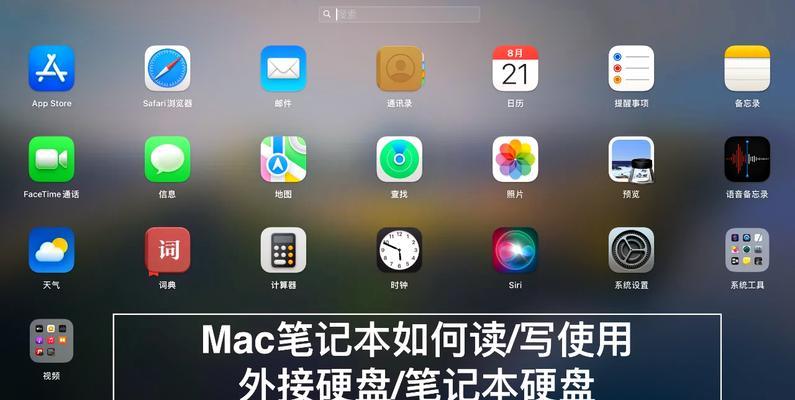
常见问题解答
问:为什么移动硬盘会变蓝?
答:移动硬盘变蓝通常是因为文件系统错误、驱动程序问题或USB端口故障等原因。
问:移动硬盘变蓝了还能恢复数据吗?
答:有可能恢复数据,但具体取决于问题的严重程度。建议使用专业工具或寻求专业帮助。
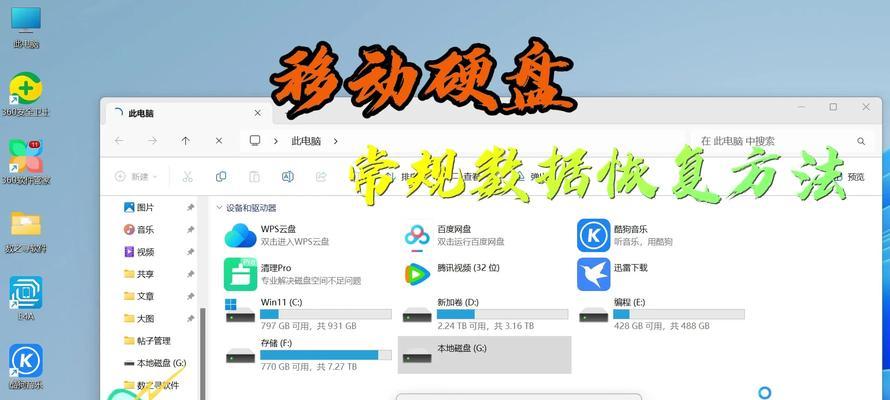
用户体验小贴士
在处理移动硬盘变蓝的问题时,保持冷静非常重要。按照上述步骤逐一排查问题,并且在处理过程中避免对硬盘进行不必要的写入操作,以保护数据不受进一步的损害。
结语
移动硬盘变蓝无法打开是一个相对常见,但可能复杂的问题。通过检查硬件连接、更新驱动程序、使用磁盘管理工具、执行命令提示符操作以及必要的数据恢复步骤,大多数问题都可以得到有效解决。重要的是要小心操作,以免丢失宝贵的数据。希望本文的指南能帮你解决移动硬盘变蓝的烦恼。
版权声明:本文内容由互联网用户自发贡献,该文观点仅代表作者本人。本站仅提供信息存储空间服务,不拥有所有权,不承担相关法律责任。如发现本站有涉嫌抄袭侵权/违法违规的内容, 请发送邮件至 3561739510@qq.com 举报,一经查实,本站将立刻删除。!
本文链接:https://www.ccffcc.com/article-9431-1.html